在日常使用电脑的过程中,我们经常需要整理和管理文件。创建文件夹是一个常见的操作,它可以帮助我们更好地组织和分类文件。本文将为您介绍在电脑上创建文件夹的详细步骤,帮助您轻松完成这一操作。
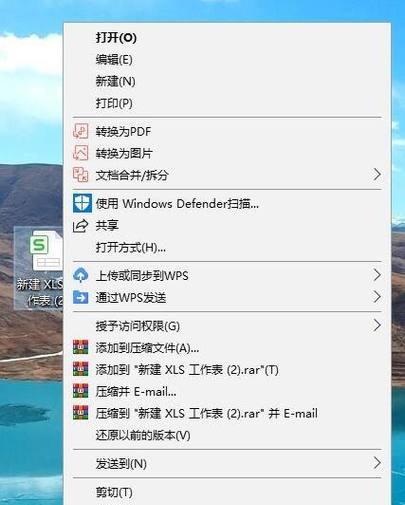
打开资源管理器
在桌面或任务栏上找到“资源管理器”的图标,双击打开该应用程序。资源管理器是Windows系统中用于浏览和管理文件和文件夹的工具,通过它可以方便地进行文件操作。
选择文件夹的位置
在资源管理器中,浏览到您想要创建文件夹的位置。可以选择桌面、文档、磁盘分区等地方作为文件夹的存放位置。点击相应的目录以进入该目录。
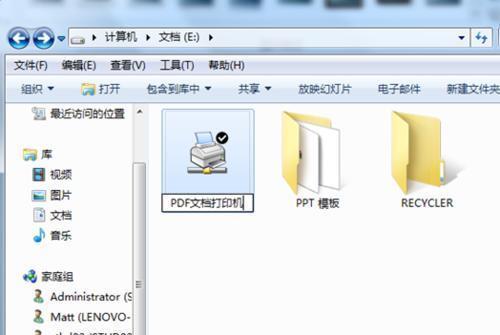
右键菜单打开选项
在所选位置的空白处单击鼠标右键,会弹出一个菜单。在这个菜单中,找到并点击“新建”选项,然后再点击“文件夹”选项。
输入文件夹名称
在弹出的新建文件夹对话框中,可以看到一个文本框。在文本框中输入您想要为文件夹命名的名称。请确保文件夹的名称简洁明了,方便识别。
按下回车键确认
完成文件夹名称的输入后,按下回车键即可创建文件夹。此时,您将在所选位置看到新建的文件夹出现在文件列表中。
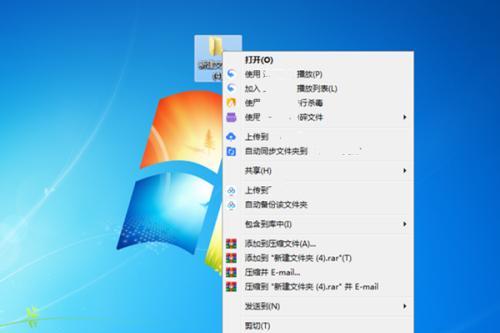
调整文件夹图标
如果您对文件夹的图标不满意,可以通过右键单击文件夹,选择“属性”选项,再点击“自定义”选项来调整文件夹的图标。
在文件夹中添加文件
双击打开文件夹,即可进入文件夹内部。在该界面中,您可以通过复制、剪切等操作将其他文件或文件夹添加到此文件夹中。这样,您就可以把相关的文件整理到一个地方。
拖放方式添加文件
除了使用复制、剪切操作添加文件外,还可以使用拖放方式。在资源管理器中打开一个窗口,浏览到您想要添加的文件所在位置。然后将该文件直接拖拽到要添加文件的目标文件夹中即可。
使用快捷键创建文件夹
快捷键“Ctrl+Shift+N”可以在当前位置快速创建一个新的文件夹。这个方法适用于不愿意通过鼠标右键菜单来创建文件夹的用户。
修改文件夹名称
如果您想要修改已创建的文件夹的名称,只需在资源管理器中选中该文件夹,然后点击鼠标右键,选择“重命名”选项,即可修改文件夹的名称。
复制文件夹路径
在资源管理器中选中一个文件夹后,按下“Shift”键再点击鼠标右键,选择“复制为路径”选项,即可将该文件夹的完整路径复制到剪贴板中,方便之后的操作。
删除文件夹
在资源管理器中选中要删除的文件夹,然后点击鼠标右键,在弹出的菜单中选择“删除”选项,再点击“确定”按钮,即可删除该文件夹。注意,删除文件夹会连同其中的文件一并删除,请谨慎操作。
恢复已删除的文件夹
如果您误删了一个文件夹,可以尝试从回收站中找回。打开回收站,找到已删除的文件夹,并右键点击选择“还原”选项,即可将其恢复到原来的位置。
备份重要文件夹
对于重要的文件夹,您可以定期进行备份,以防数据丢失。可以使用外部存储设备、云存储服务等方式进行备份操作。
通过本文的介绍,我们了解了在电脑上创建文件夹的详细步骤。创建文件夹是一个简单而实用的操作,能够帮助我们更好地管理和整理文件。希望本文对您在电脑上的文件管理工作有所帮助。


